910S5J系列如何更改鼠标双击速度和指针移动速度?(Win8.1)
在使用电脑过程中,如果认为鼠标双击速度慢或者指针移动不够灵敏,为了达到更好的使用效果,我们可通过以下设置进行更改,操作方法如下:
步骤
1. 在桌面模式下右键单击左下角的【开始】。
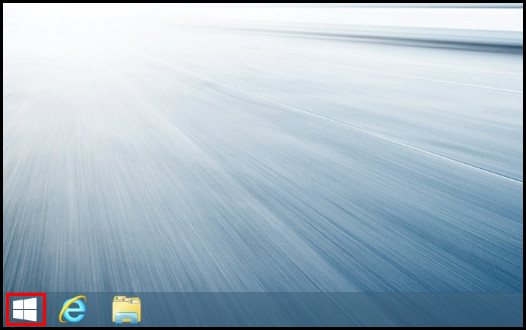
2.选择【控制面板】。
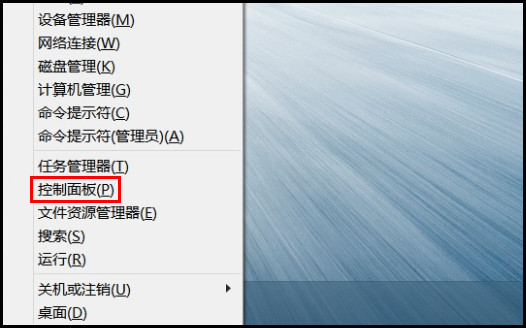
3.点击【硬件和声音】。
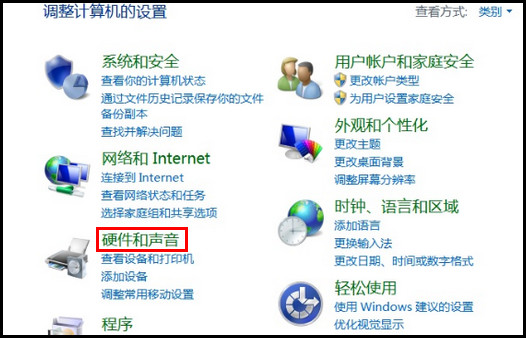
4.点击“设备和打印机”右下方的【鼠标】。
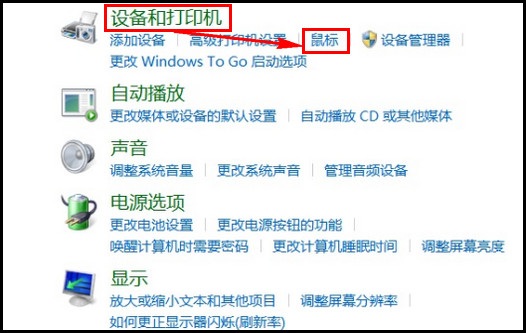
5.在弹出的新窗口中选择【鼠标键】,然后通过下方的滑块调节双击速度。
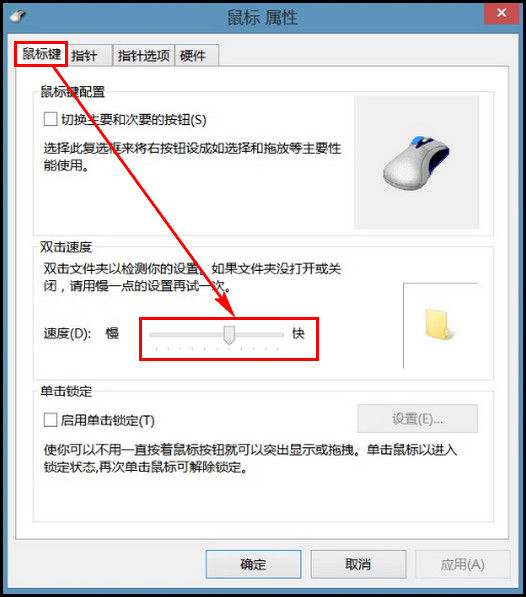
6.在“鼠标属性”窗口中切换到【指针选项】。
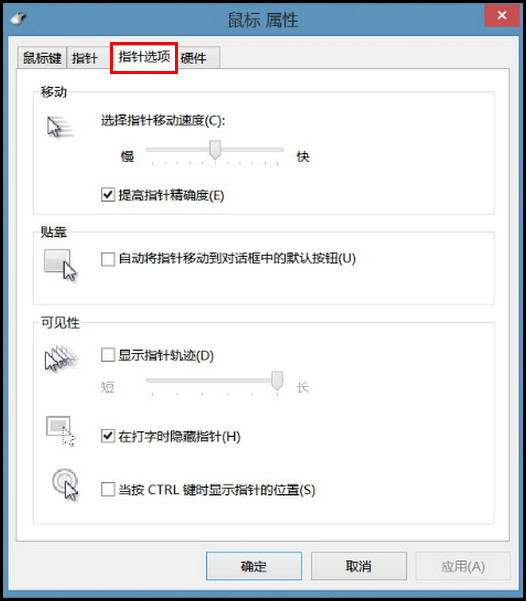
7. 通过滑动“选择指针移动速度”下方的滑块设置移动速度,然后选择下方的【确定】即可。

声明:本网站引用、摘录或转载内容仅供网站访问者交流或参考,不代表本站立场,如存在版权或非法内容,请联系站长删除,联系邮箱:site.kefu@qq.com。
阅读量:113
阅读量:99
阅读量:172
阅读量:120
阅读量:174